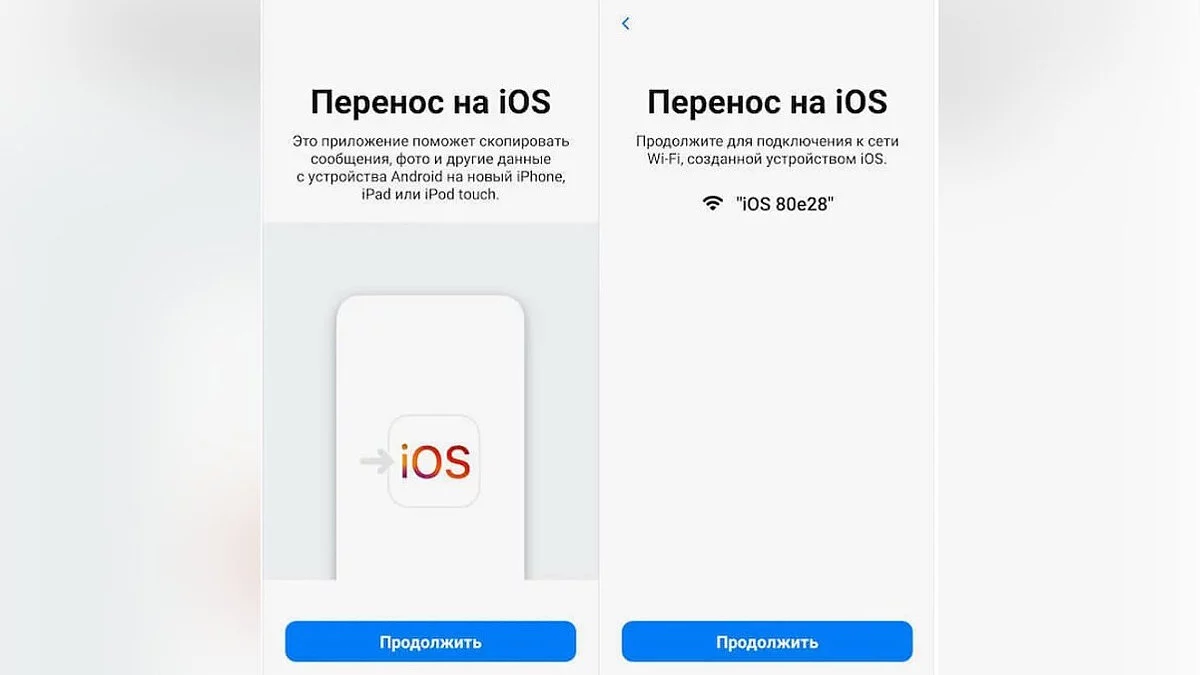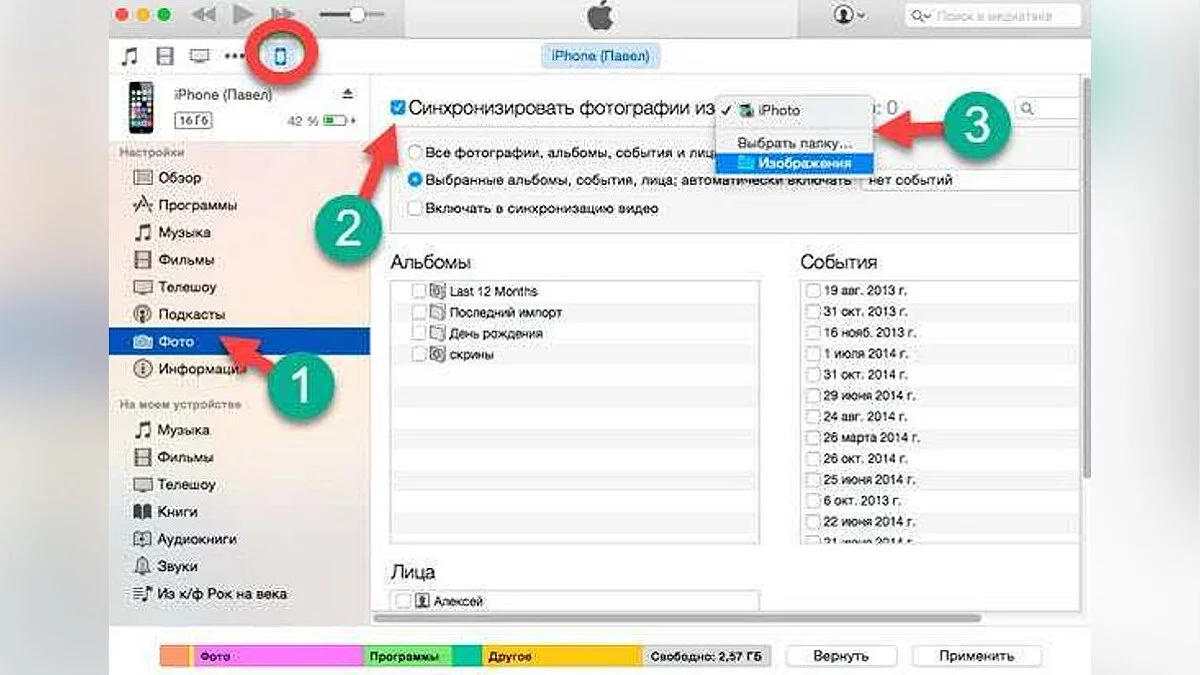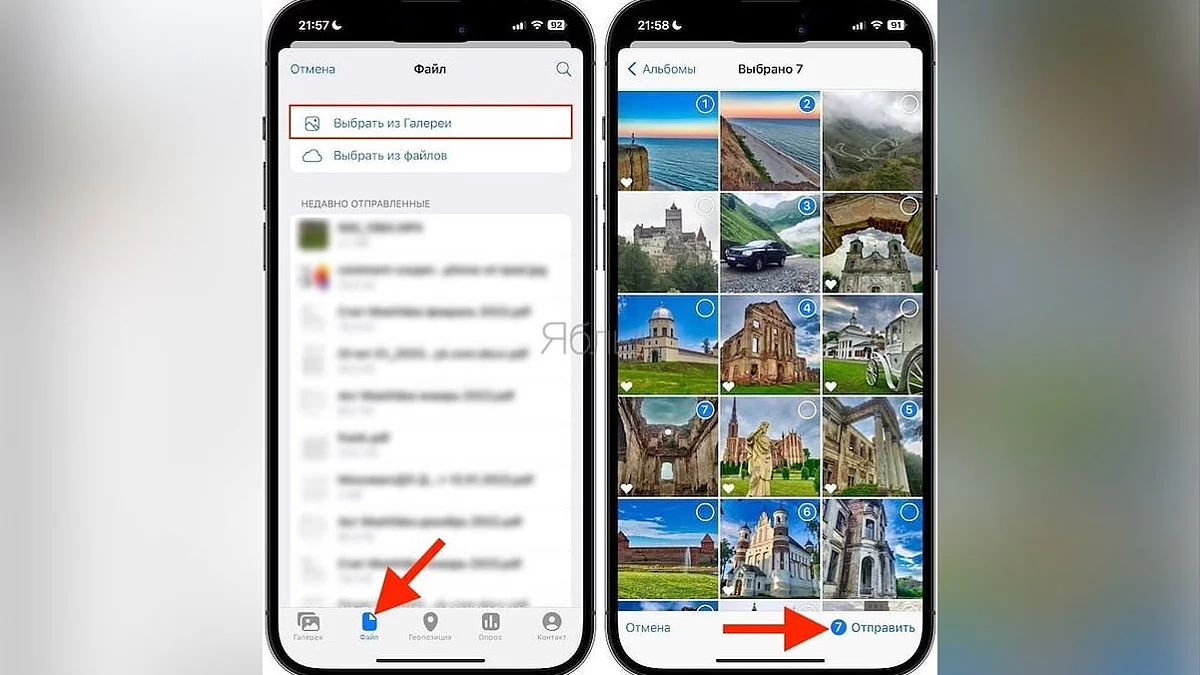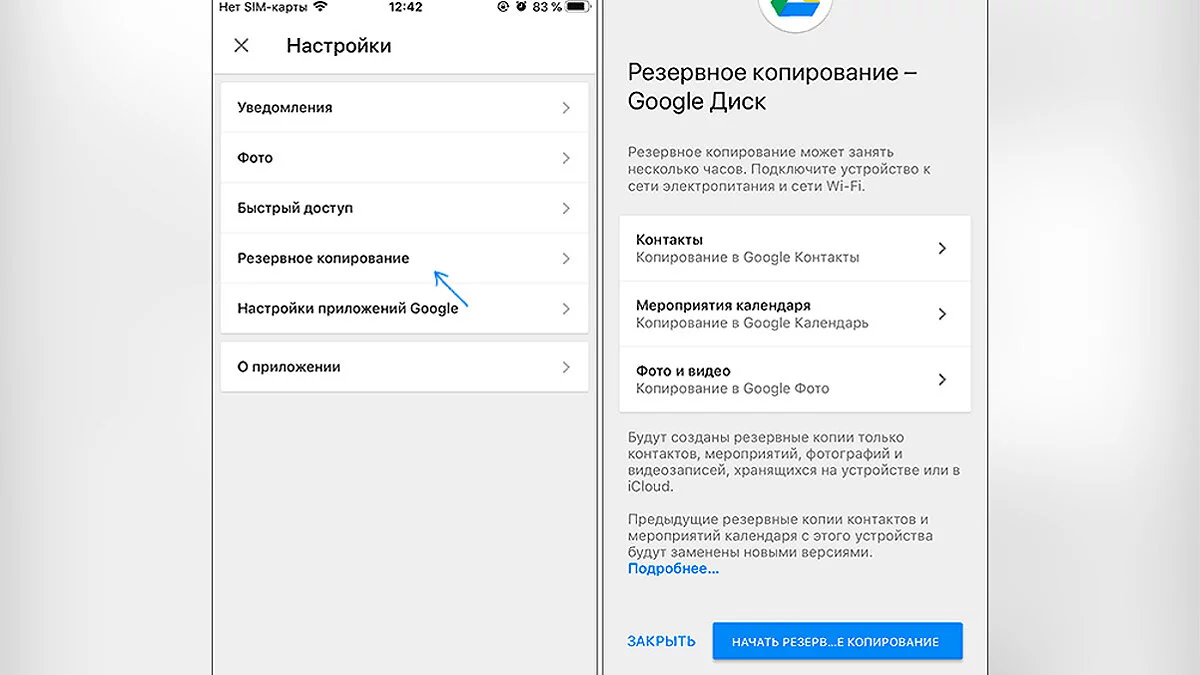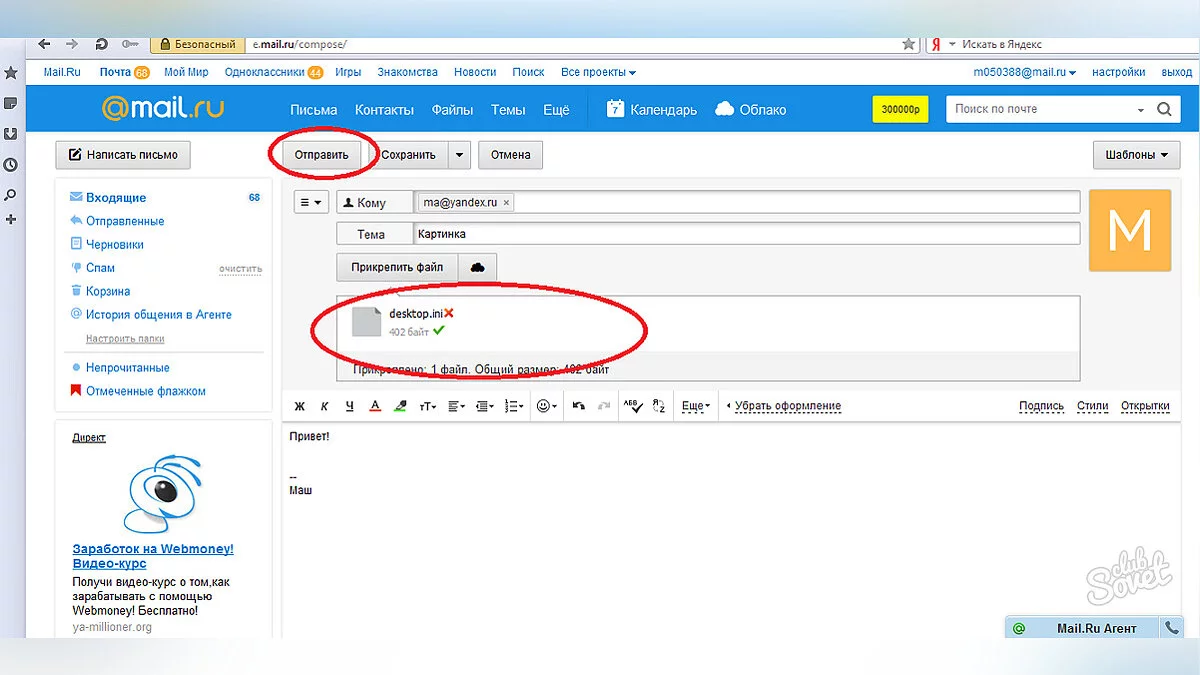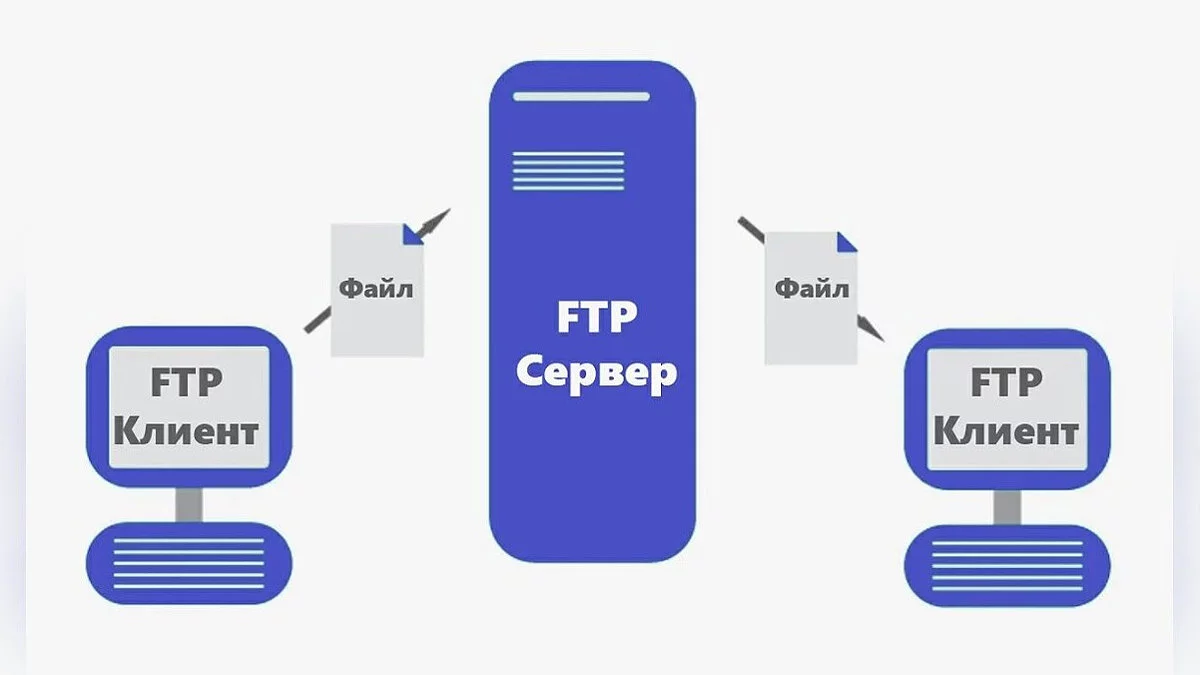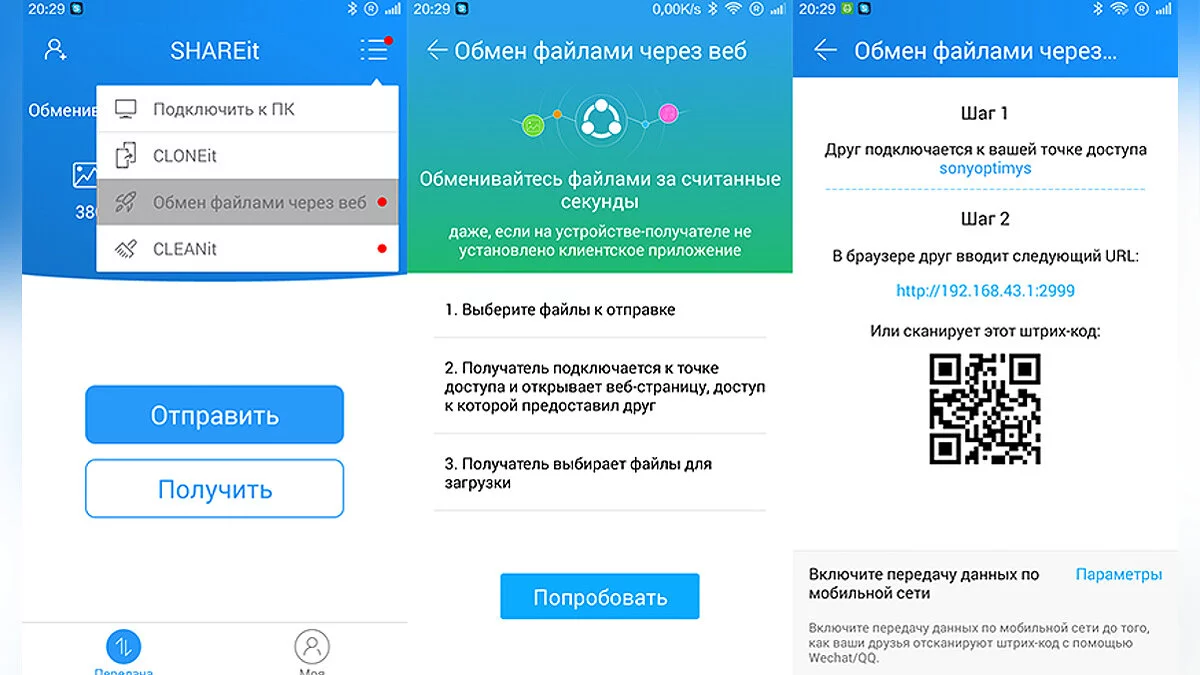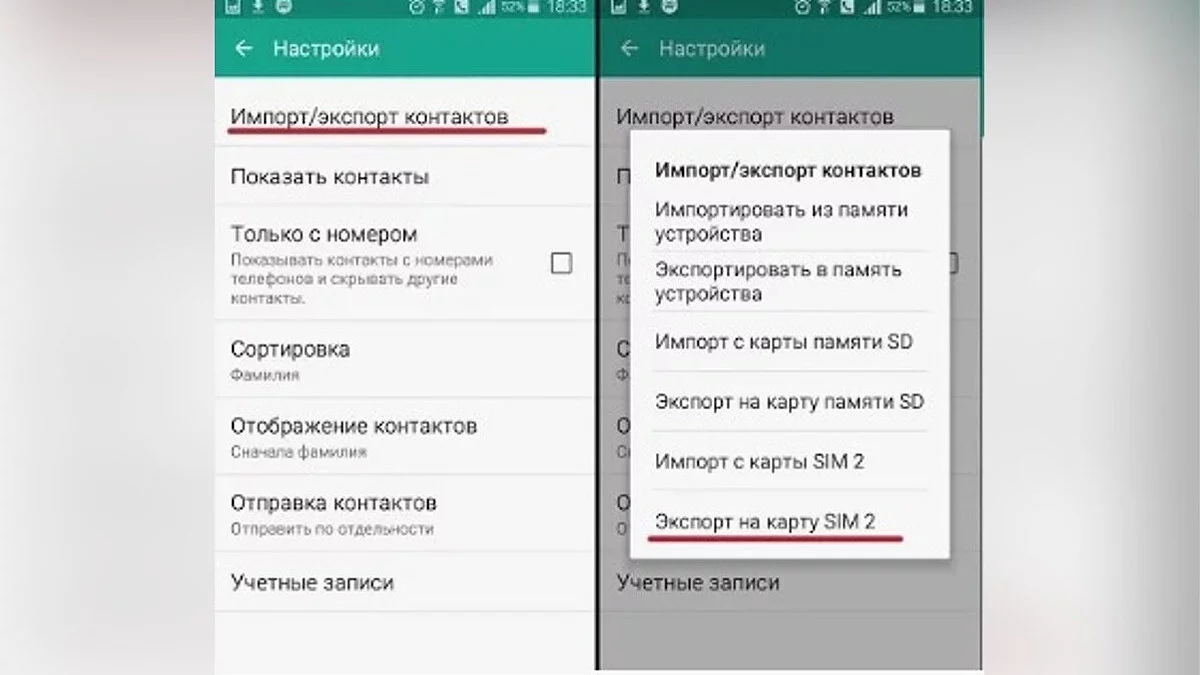Comment transférer des fichiers d'Android vers iPhone

À partir de 2024, Android et iPhone occupent presque tout le segment du marché moderne des téléphones mobiles. Les utilisateurs passent assez souvent d'un système d'exploitation à un autre, et la première chose à laquelle ils sont confrontés est le problème du transfert de données d'un smartphone à un autre. Ce guide couvrira les méthodes les plus actuelles et populaires pour transférer des fichiers d'Android vers iPhone.
Préparation de l'appareil mobile
Assurez-vous que les deux appareils sont chargés à au moins 50 % et connectés à une connexion Internet stable, de préférence via Wi-Fi.
Utilisation de la fonction intégrée Move to iOS
Lors de la configuration initiale de l'iPhone, l'appareil proposera automatiquement Move to iOS, donc l'application doit également être téléchargée sur Android depuis Google Play.
La procédure est la suivante :
- Allumez l'iPhone.
- Sélectionnez Déplacer des données depuis Android à l'écran.
- Ouvrez l'application Move to iOS installée sur Android et entrez le code qui est apparu sur l'écran de l'iPhone.
- Sélectionnez les fichiers à transférer.
- Seules les applications disponibles à la fois sur Google Play et sur l'App Store seront installées sur l'iPhone.
- Attendez un message sur les deux appareils indiquant que tous les fichiers ont été transférés avec succès.
Note importante : Vous ne pouvez utiliser le programme que lors de la configuration initiale de l'iPhone. Si l'appareil a été activé précédemment, vous devrez le réinitialiser aux paramètres d'usine. Cela se fait comme suit : Réglages — Général — Transférer ou réinitialiser l'iPhone — Effacer tout le contenu et les paramètres. Toutes les données existantes sur l'iPhone seront supprimées.
Transfert de fichiers via PC
Pour transférer des données d'Android vers iPhone à l'aide d'un PC, vous devrez installer le programme iTunes développé par Apple.
Sur un PC MacOS, le programme est préinstallé, mais pour Windows, vous devrez le télécharger.
Le transfert se fait comme suit :
- Connectez l'appareil Android au PC avec un câble USB. Dans l'Explorateur de fichiers dans la colonne de gauche, trouvez votre appareil, cliquez dessus et ouvrez son contenu. Trouvez les fichiers nécessaires et copiez-les dans un dossier sur l'ordinateur.
- Déconnectez l'Android du PC et connectez l'iPhone. Lancez iTunes sur l'ordinateur et cliquez sur l'icône du téléphone en haut. Ouvrez l'onglet nécessaire à gauche (Musique, Livres, Films, etc.) et faites simplement glisser les fichiers correspondants dans chaque section.
Transfert de fichiers via des messageries
C'est un moyen assez simple de transférer des données entre les appareils, car vous pouvez utiliser n'importe quelle messagerie, par exemple, Telegram. Mais rappelez-vous que la limite d'envoi dans cette application est de 2 Go, et pour les abonnés Premium, c'est 4 Go.
- Allez dans le dossier de fichiers ou la Galerie avec des photos et vidéos sur Android.
- Sélectionnez un ou plusieurs fichiers nécessaires.
- Cliquez sur Partager et sélectionnez Telegram.
- Dans la liste de contacts, choisissez la personne désirée.
Dans Telegram, il y a un dossier Messages enregistrés pour envoyer des messages à vous-même sans ajouter votre contact. Vous pouvez installer l'application à la fois sur Android et iPhone pour vous envoyer des fichiers.
Transférer des fichiers via des services cloud
Tout service cloud fera l'affaire, et il y en a plusieurs disponibles sur le marché des applications : Google Drive, Dropbox, etc. Beaucoup d'entre eux offrent une quantité décente de stockage gratuit jusqu'à 10 Go sans abonnements supplémentaires.
Créer une sauvegarde Android
Une méthode similaire à la précédente, mais utilisant Google Drive.
- Téléchargez Google Drive sur Android, ouvrez l'application et connectez-vous à votre compte.
- Ouvrez le menu Google Drive, allez dans Paramètres et trouvez l'option Sauvegarde et réinitialisation.
- Sélectionnez tous les fichiers nécessaires pour le téléchargement, puis cliquez sur le bouton Démarrer la sauvegarde.
- Téléchargez Google Drive sur iPhone et connectez-vous avec le même compte que vous avez utilisé pour sauvegarder des fichiers de données sur Android. Après la configuration, Google Drive synchronisera le compte, et tous les fichiers seront disponibles pour utilisation sur l'iPhone.
Transférer des fichiers par e-mail
Pour échanger des données entre les appareils Android et iPhone, vous pouvez utiliser l'e-mail. Cependant, il convient de noter que chaque client de messagerie a des limitations sur la taille du fichier envoyé, donc cette option est adaptée pour envoyer une petite quantité de données.
Transférer des fichiers via un serveur FTP
Créer un serveur FTP est une autre option pour transférer des fichiers entre les appareils. Il existe plusieurs programmes disponibles pour déployer un serveur FTP, tels que Power FTP, FTP Café, ShareMe, et d'autres.
Avec l'aide de logiciels tiers, vous pouvez transférer des fichiers entre Android et iPhone, la seule limitation étant que vous devez être connecté au même réseau local.
Transférer des fichiers en utilisant des logiciels tiers
Pour transférer des données entre des appareils mobiles, vous devrez installer des logiciels tiers. Des programmes tels que ShareIt, Copy My Data, Xender, et beaucoup d'autres feront l'affaire ; le choix est très large.
L'essence de toutes ces applications est essentiellement la même :
- Installez l'application nécessaire sur les deux appareils et lancez-la.
- Connectez à la fois Android et iPhone au même réseau Wi-Fi.
- Créez une nouvelle connexion entre les appareils.
- Sélectionnez les fichiers nécessaires pour le transfert et commencez à envoyer.
Transférer des contacts via la carte SIM
C'est toujours un moyen pertinent et efficace de transférer des contacts d'un ancien appareil à un nouveau.
Tout d'abord, sur Android, effectuez les actions suivantes :
- Dans le menu principal, trouvez la section Contacts.
- Ouvrez Importer/Exporter, puis — Plus.
- Dans la liste qui apparaît, trouvez Exporter vers la carte SIM.
- Sélectionnez la source — Téléphone, puis — Carte SIM.
- Cliquez sur Terminé.
Lorsque vous insérez la carte SIM dans l'iPhone, allez dans Réglages et cliquez sur Importer les contacts SIM.
***
Il est important de se rappeler qu'Android et iOS sont des systèmes d'exploitation différents, et que le transfert de fichiers d'un ancien appareil ne se déroule pas toujours sans problème ; certaines données peuvent ne pas être importées, et vous devrez peut-être combiner plusieurs des options mentionnées ci-dessus.
- Comment choisir un gamepad pour PC ?
- Comment choisir un boîtier PC ?
- Comment choisir un ordinateur portable ?